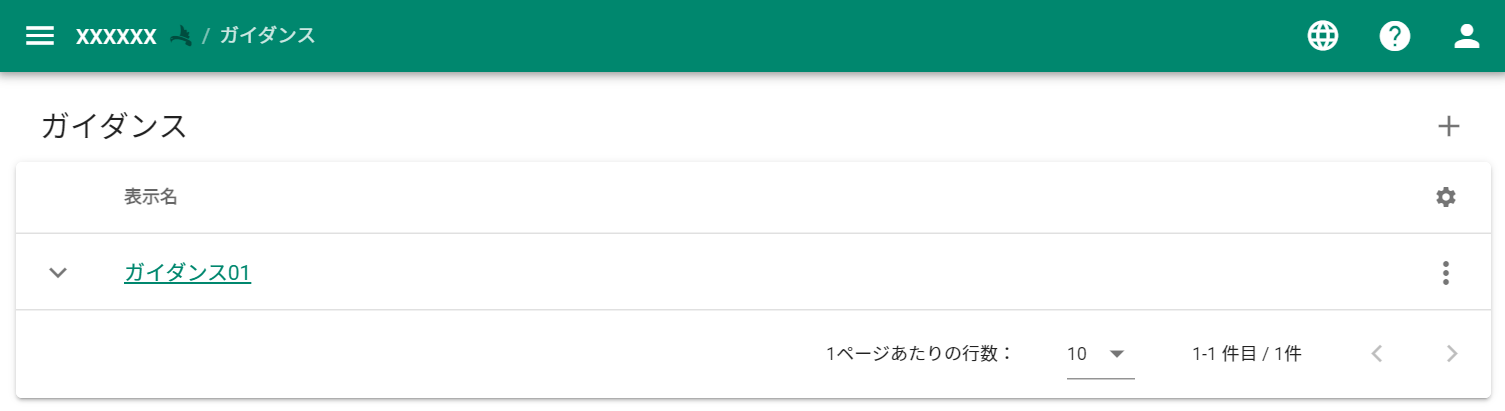ガイダンスの作成
ガイダンスの作成を行います。
Pigeon のメニューより「ガイダンス」をクリックしてガイダンス管理画面へと移動します。
画面右上にある「+」マークをクリックします。
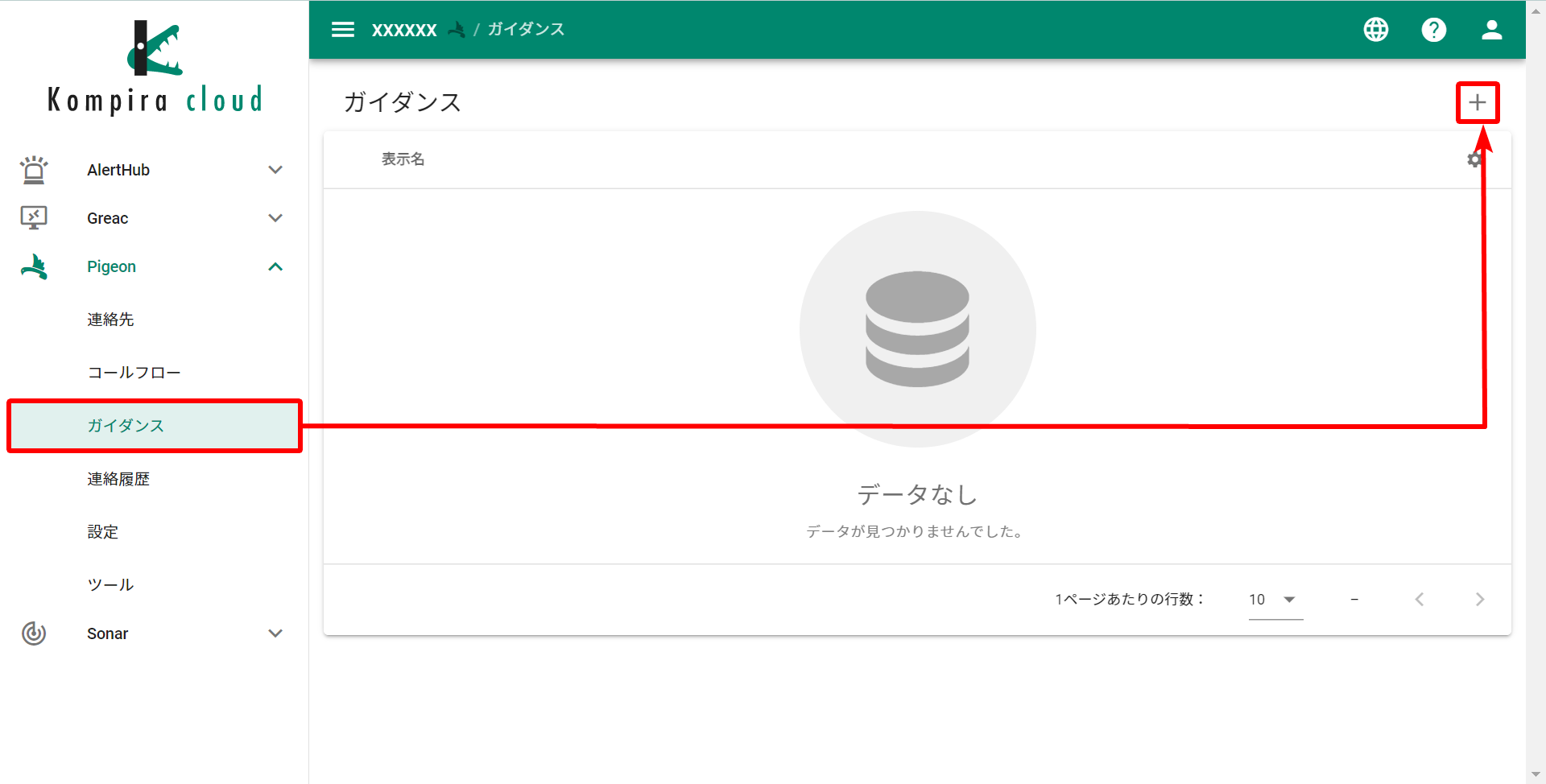
ガイダンスの作成ダイアログが表示されるため、任意の表示名とメッセージテンプレートを入力します。
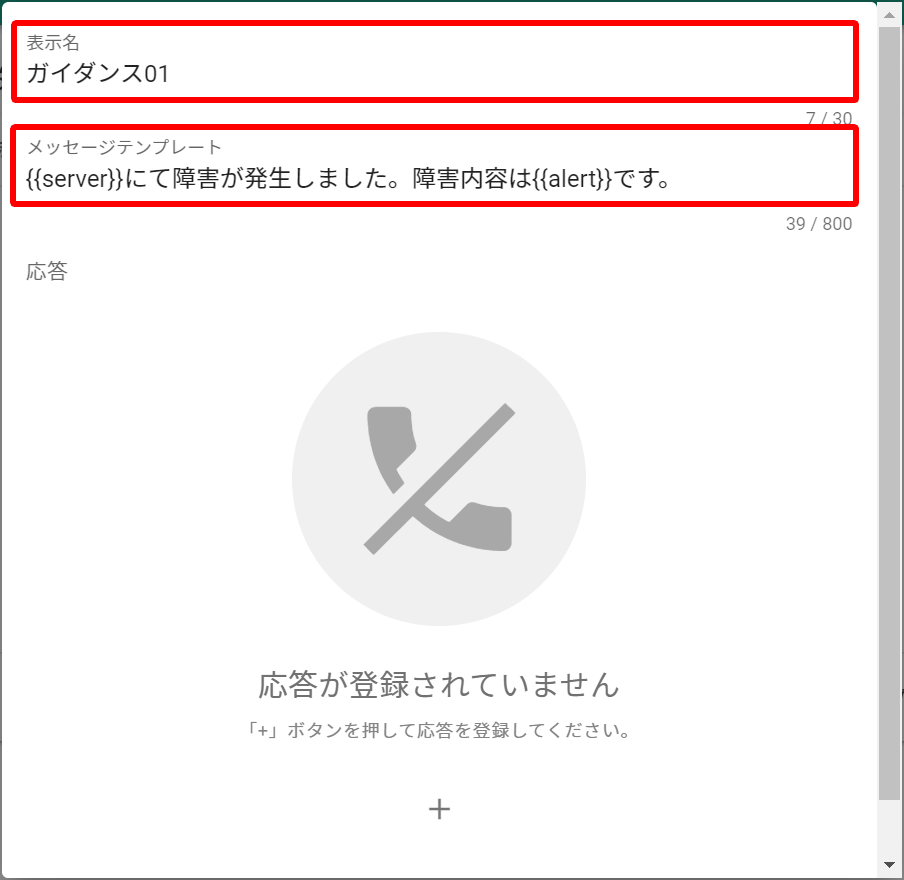
続いて応答の作成を行います。
ダイアログ下部の「+」をクリックし応答を追加します。
応答ボタンと応答タイプを選択し、任意の応答メッセージテンプレートを入力します。
応答タイプに「終了」もしくは「転送」を最低一つ選択する必要があります。
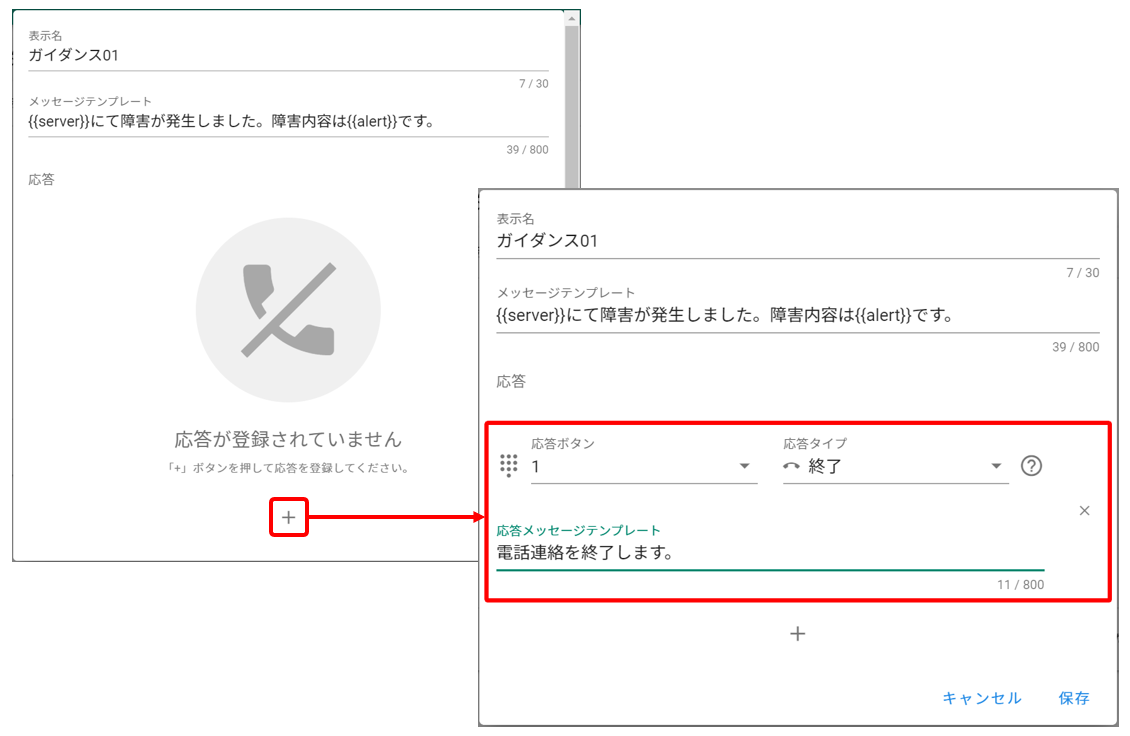
応答タイプに「転送」を選択した場合は、転送先とする連絡先についても指定が必要です。
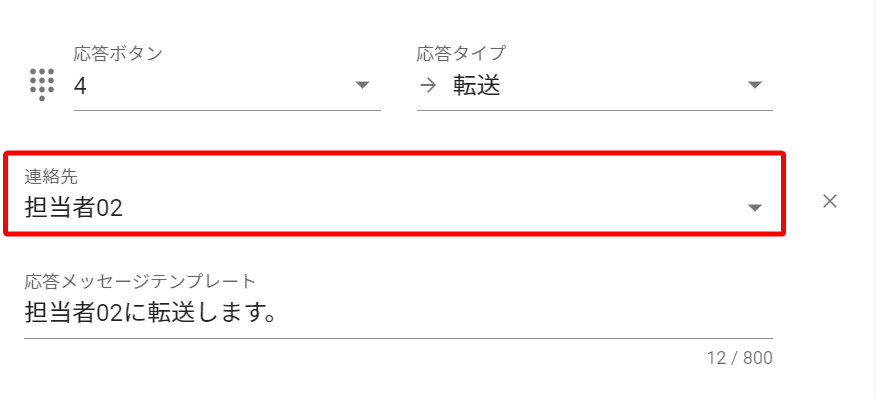
必要に応じて下の「+」から応答を追加し、右下の「保存」をクリックします。
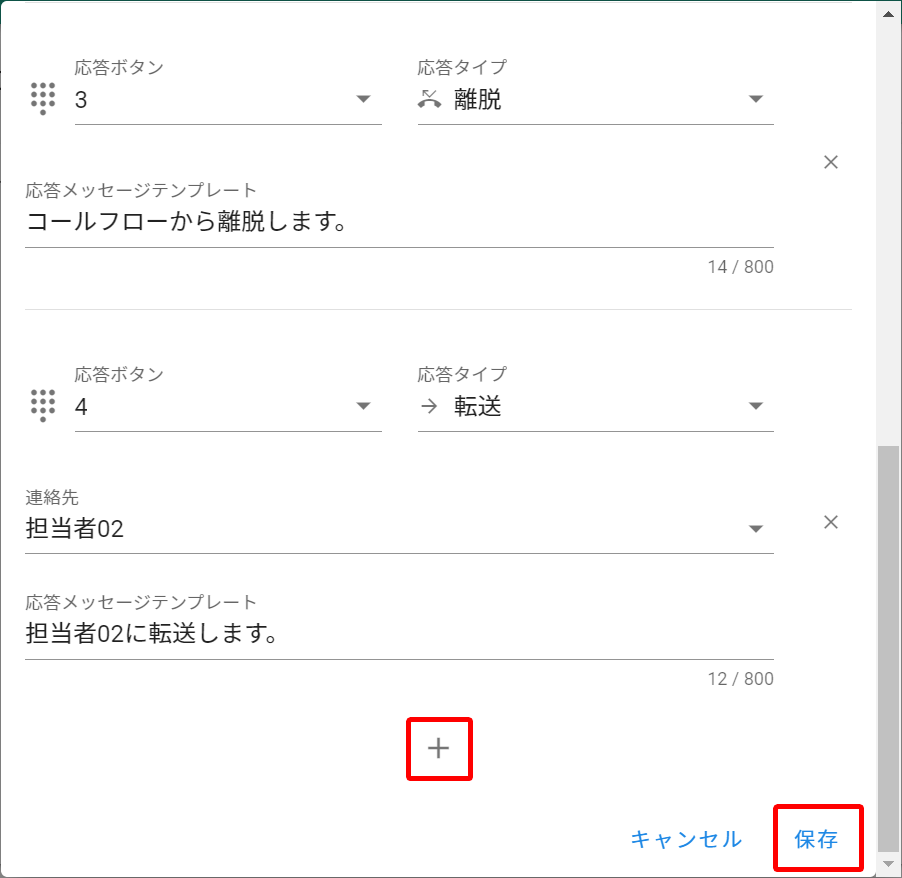
ガイダンスを作成すると、以下のように作成したガイダンスの詳細画面へと移動します。
画面左上「<」マークをクリックすることで、ガイダンスの管理画面へと戻ることが可能です。
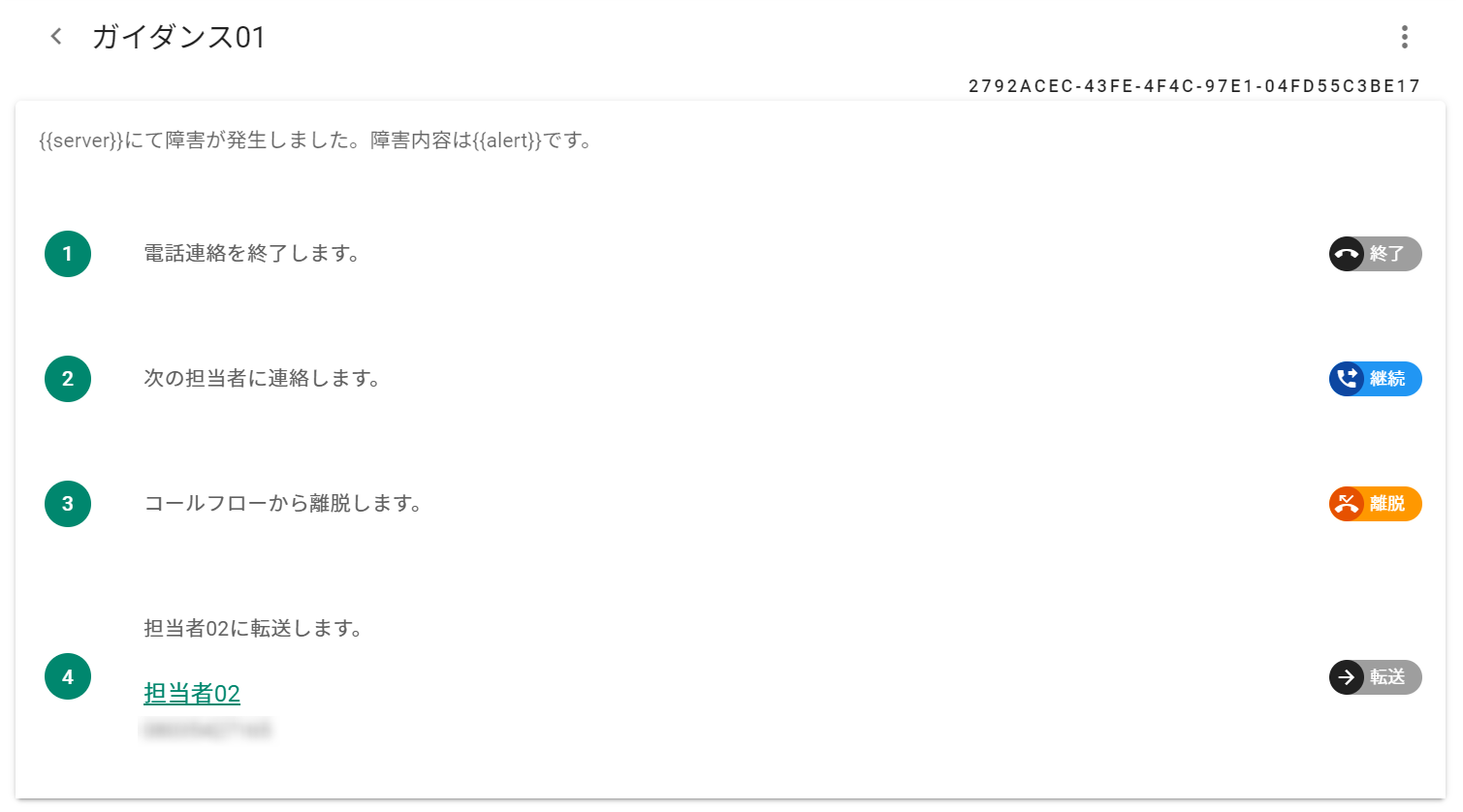
作成したガイダンスは、ガイダンス管理画面の一覧に表示されるようになります。